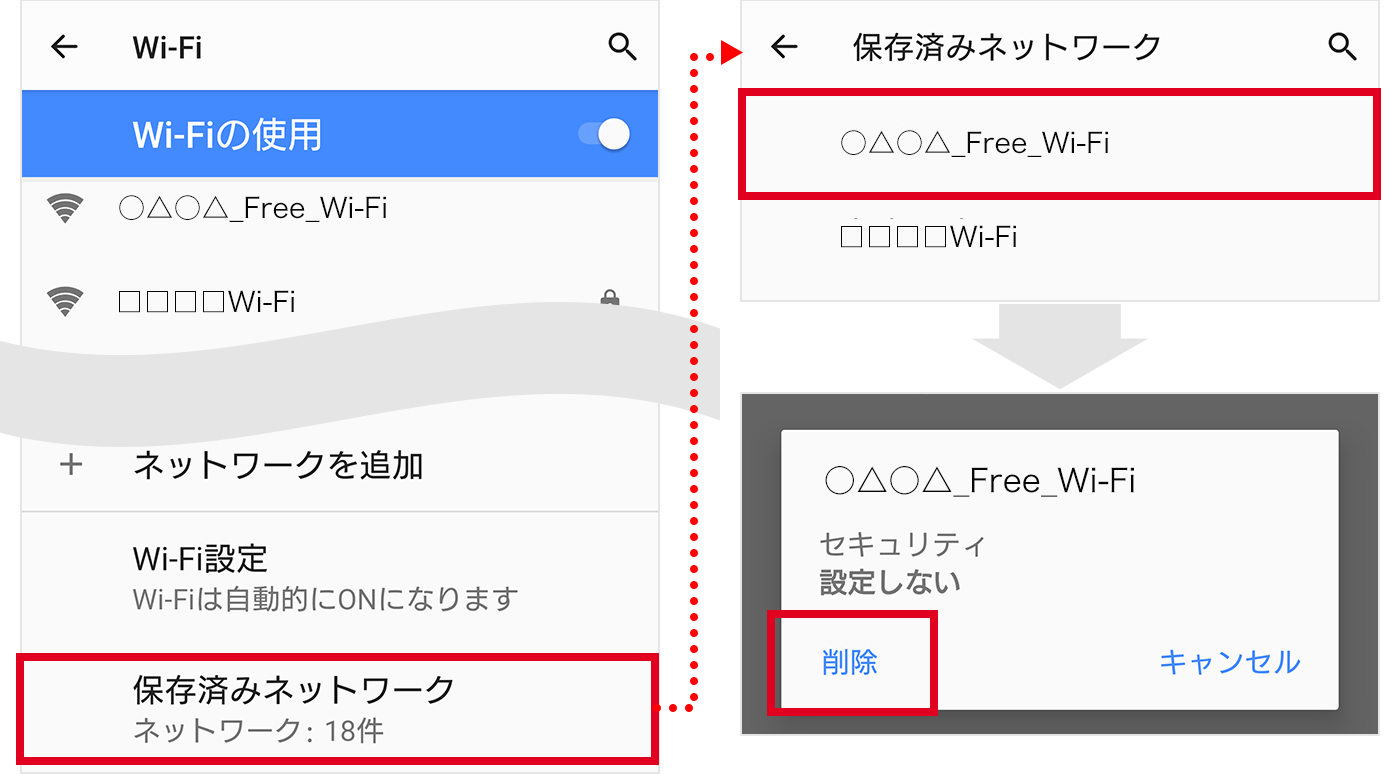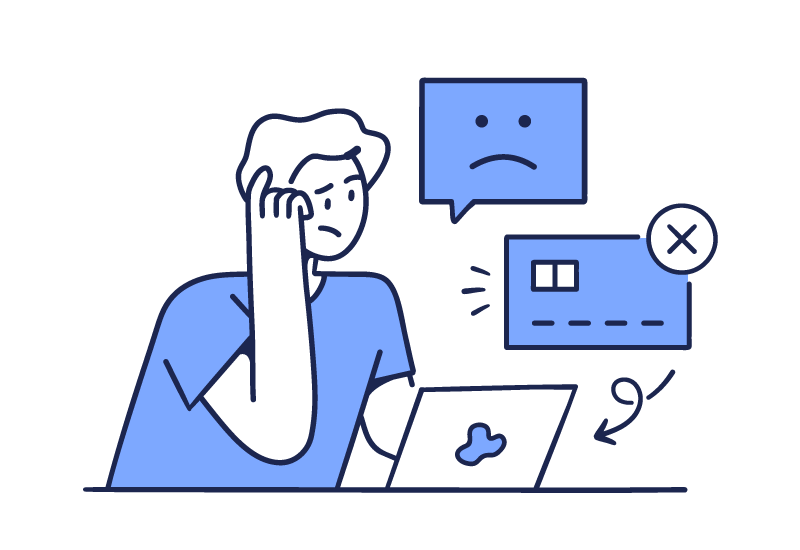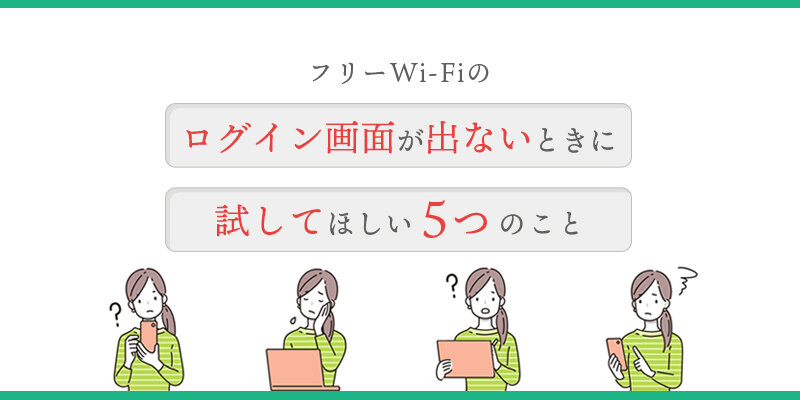近頃では、いろいろな場所で、フリーWi-Fiって見かけるようになりましたよね。
でも、自分の意図しないタイミングで、勝手にWi-Fiに接続されて不便に思ったことはありませんか?
スマートフォンでWi-Fiに接続すると、端末に設定情報が保存され次回以降はそのWi-Fiに自動でつながります。自宅のWi-FiであってもフリーWi-Fiであっても同じです。
これはとても便利な機能ですが、かえって面倒な思いをすることもあります。例えば、契約していない他の携帯キャリアのWi-Fiに1度だけでもうっかり接続してしまうと、インターネットにつながらないにも関わらずその後も自動で接続してしまいます。
この記事では、Wi-Fiに自動で接続されてお困りの方にAndroidOS端末での対処方法をご紹介します。
iPhoneやiPadの端末をご利用の方はこちらの記事をご参照ください。
関連リンク:特定のWi-Fiに自動でつなぎたくないときは ~iPhone編
https://www.ntt-bp.net/column/blog/2021/05/post-42.html
【ココがポイント】Androidの設定は「接続したくないWi-Fi」の電波が届かない場所で
この設定はどこでも実施することができますが、接続したくないWi-Fiの電波が届かない場所で実施するのがおすすめです。
「保存済ネットワーク」を削除する
Wi-Fiの「保存済ネットワーク」の情報を削除すると、以降、そのWi-Fiに自動で接続しなくなります。
「保存済ネットワーク」の削除方法はスマートフォンの機種やAndroidバージョンなどによって異なります。この記事では、一部機種でのをご紹介します。
設定手順
①端末の設定から、Wi-Fiをオンにします。スクロールすると下の方に「保存済ネットワーク」の項目があるので、タップして開きます。
※画面はGoogle Pixel 4a(OSバージョン Android11)
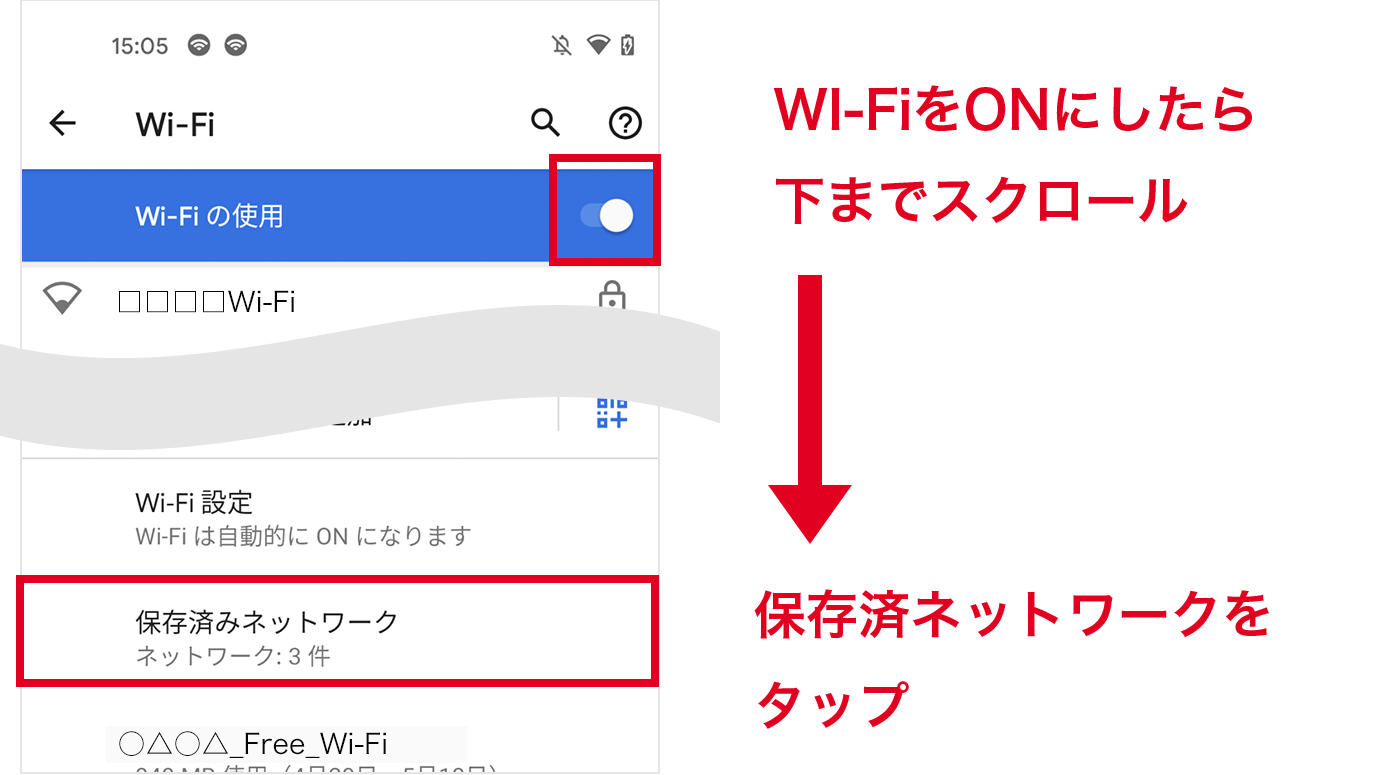
②接続したくないWi-Fiを選択します。
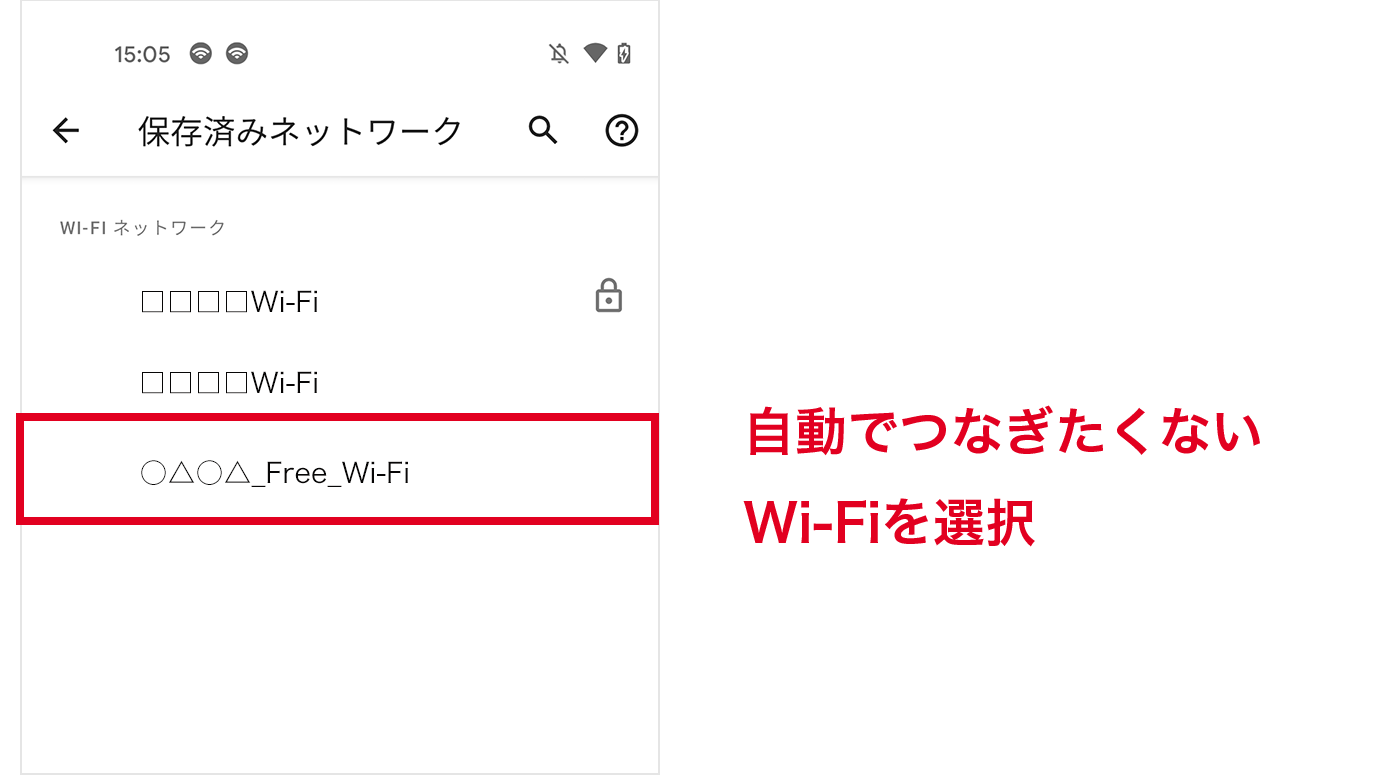
③「削除」をタップして、ネットワーク情報を削除します。
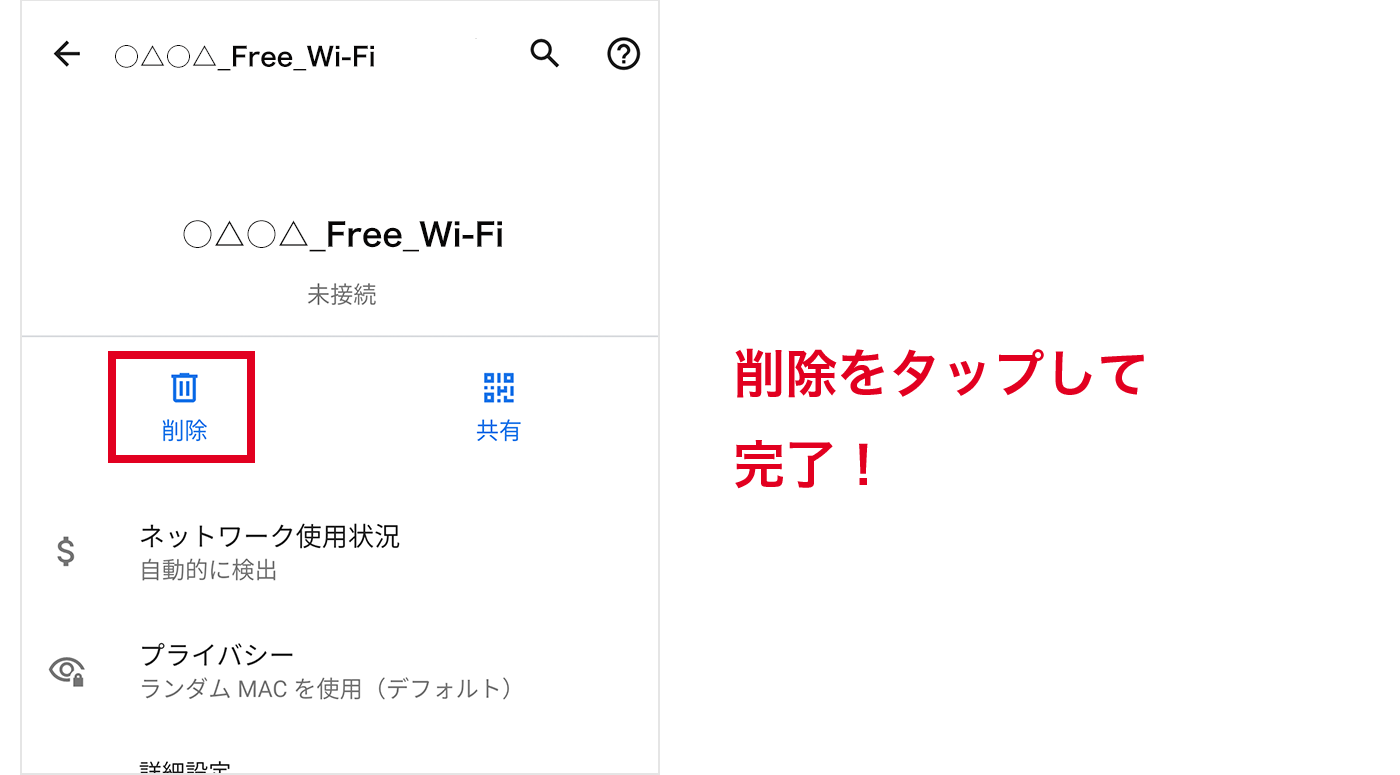
これで次回から、このWi-Fiに自動でつながらなくなります。
「自動接続」をオフにしてもOK
Android11など、一部のOSバージョンや端末では「詳細設定」などから「自動接続」をオフにすることもできます。この方法でも、Wi-Fiスポットで自動で接続しなくなります。
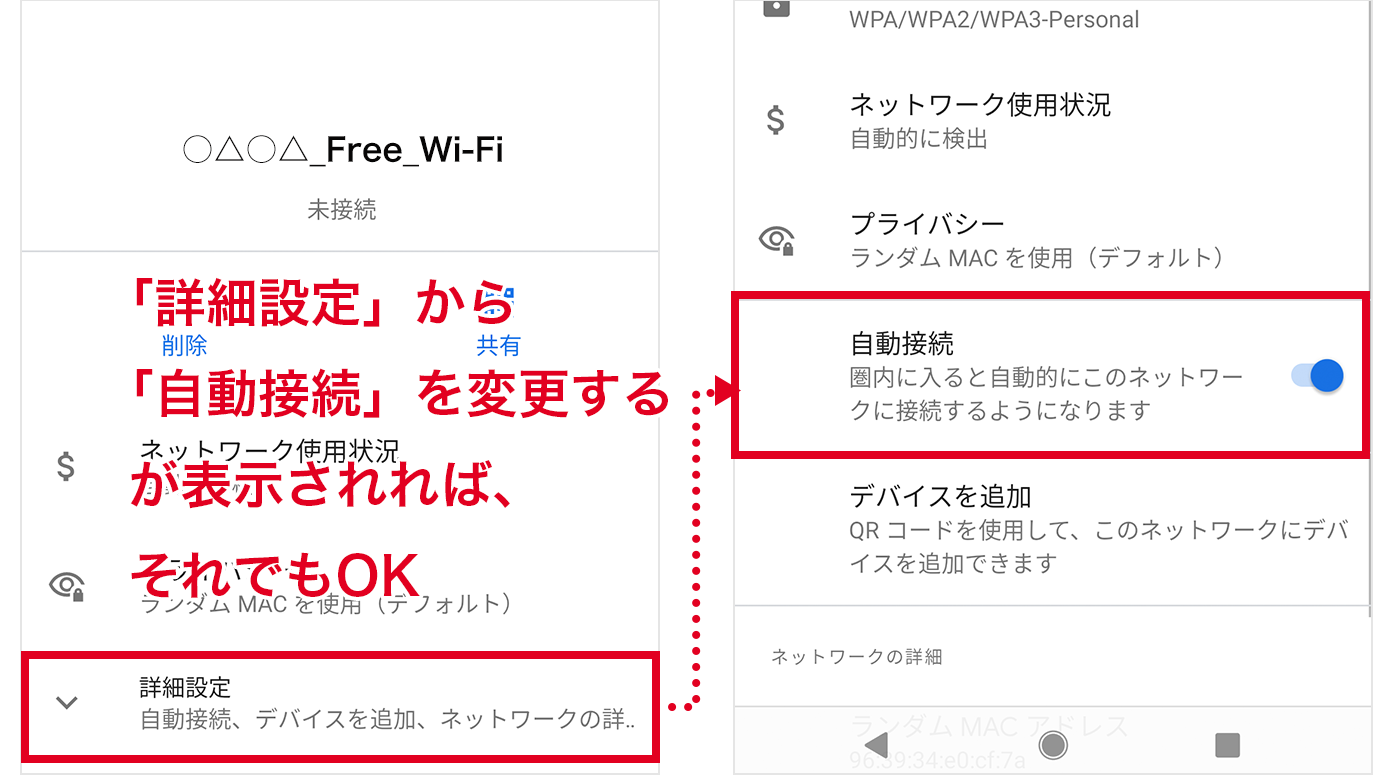
「保存済みネットワーク」の削除の操作は端末によってまちまち
Androidの設定画面はOSバージョンや機種によってまちまちです。上でご紹介した設定画面以外にもいくつかのパターンをご紹介します。
Xperia XZ3(SO-01L / Android9)
Xperia XZ2(SC-03K / Android8.0)、AQUOS R3(SH-04L / Android9)
arrows Be3(F02-L / Android9)など
「保存済ネットワーク」画面から、Wi-Fiを選択するとダイアログが表示されるので、「削除」を選択します。
Galaxy S10+(SC-04L / Android9)
Galaxy S7 edge(SC-02H / Android7.0,Android8.0)など
「設定」から「Wi-Fi」を開くと、右上に「詳細設定」というメニューがあります。
この中の「ネットワークを管理」の中に「保存済ネットワーク」が格納されています。
あとは、接続したくないWi-Fiを選択して「削除」すればOKです。
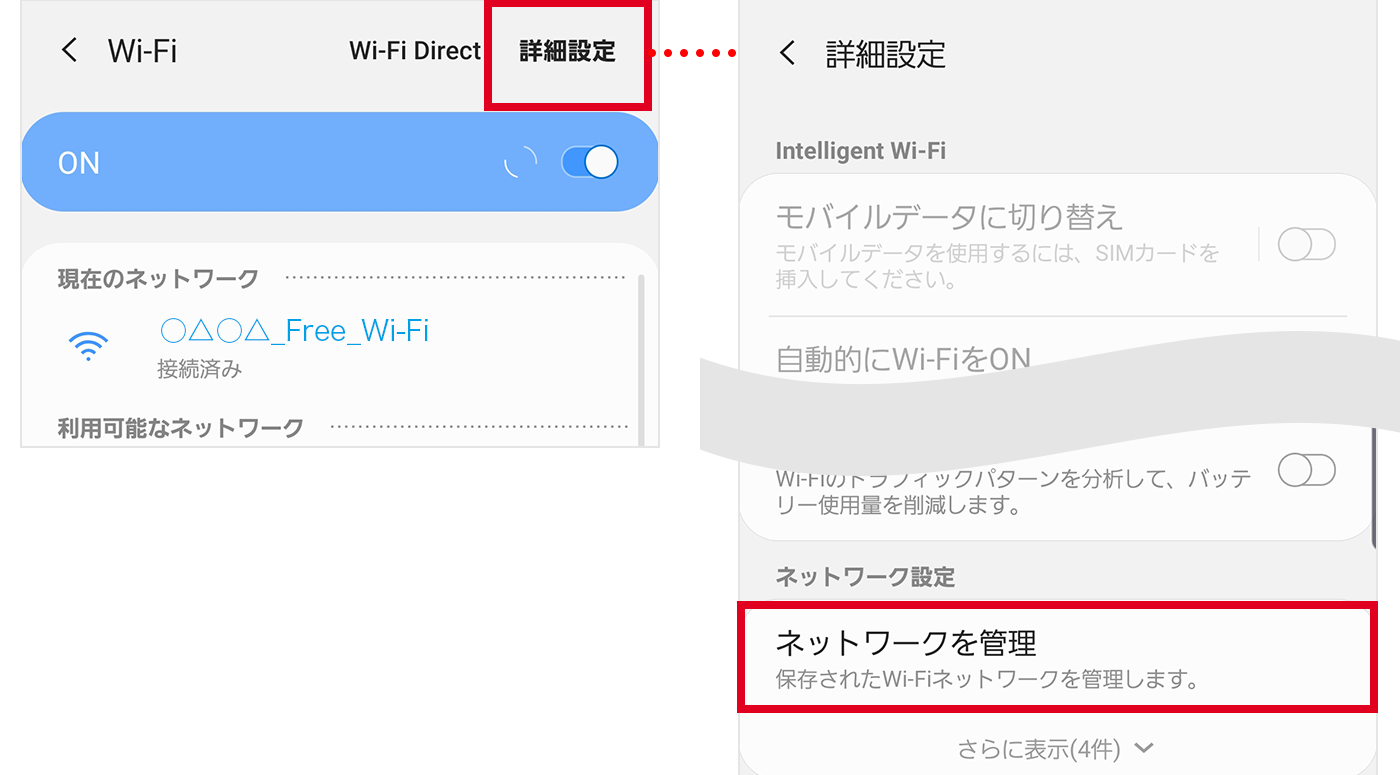
なお、このタイプの端末では「削除」せず、「自動接続」をオフにすることもできます。
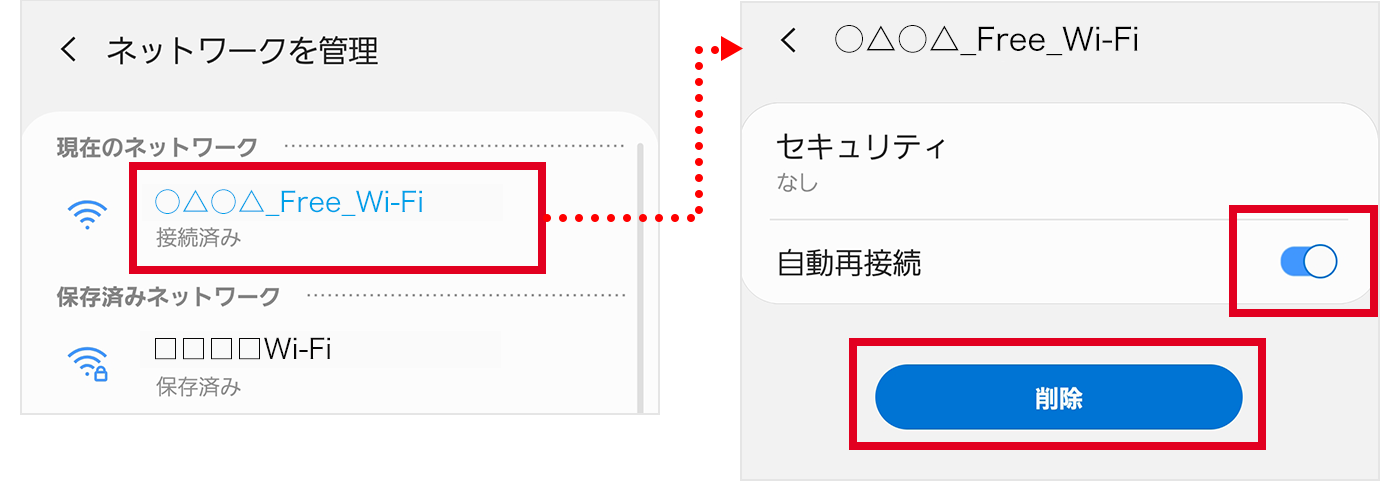
Wi-Fi接続アプリなどの設定もあわせて確認
「保存済ネットワーク」を削除したり「自動接続」をオフにしたりしても、Wi-Fiに自動で接続するアプリを利用している場合は、アプリの機能によってそのWi-Fiにつながってしまうこともあります。
その場合は、各アプリで設定変更などをしていただく必要があります。
NTTBPが提供しているフリーWi-Fi自動接続アプリ「Japan Wi-Fi auto-connect」の場合は、「対応Wi-Fiサービス」から、自動接続設定をオフにすることができますよ。
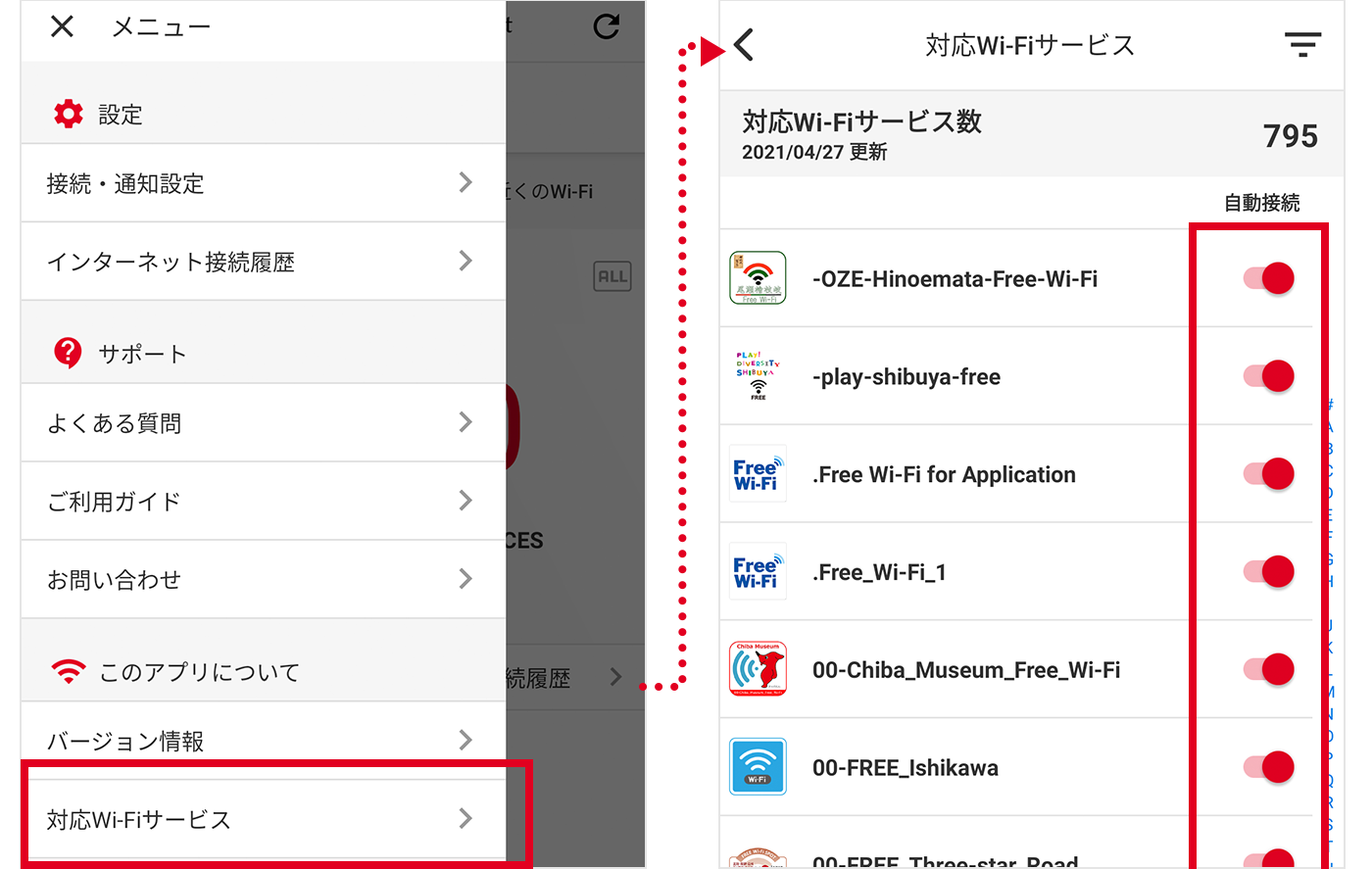
関連リンク:Japan Wi-Fi auto-connect
https://www.ntt-bp.net/jw-auto/ja/
接続したくなったら設定変更は可能
いずれの方法でWi-Fiに自動で接続できないように設定したとしても、今後一切接続ができなくなるわけではありませんので、ご安心ください。
接続したいときは「設定」の「Wi-Fi」から通常の方法で接続することができますので、気軽に設定を変更することができます。
端末の設定を理解し、公共のさまざまなWi-Fiとも上手につきあっていきましょう。
関連リンク:特定のWi-Fiに自動でつなぎたくないときは ~iPhone編
https://www.ntt-bp.net/column/blog/2021/05/post-42.html